
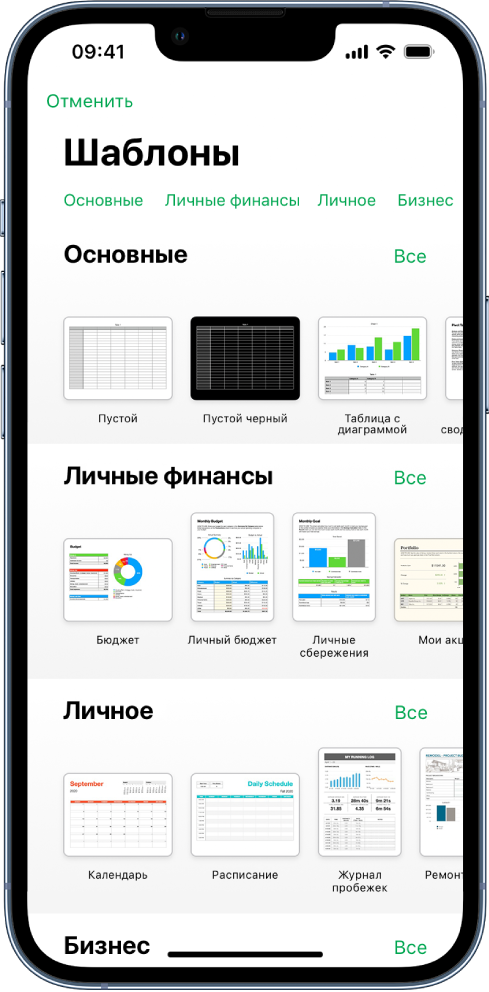
Начало работы с использованием шаблона
Работа с любой таблицей всегда начинается с выбора модели, называемой шаблоном. В шаблонах можно замещать диаграммы и данные по умолчанию своим собственным контентом, а также добавлять новые таблицы, формулы и другие объекты.
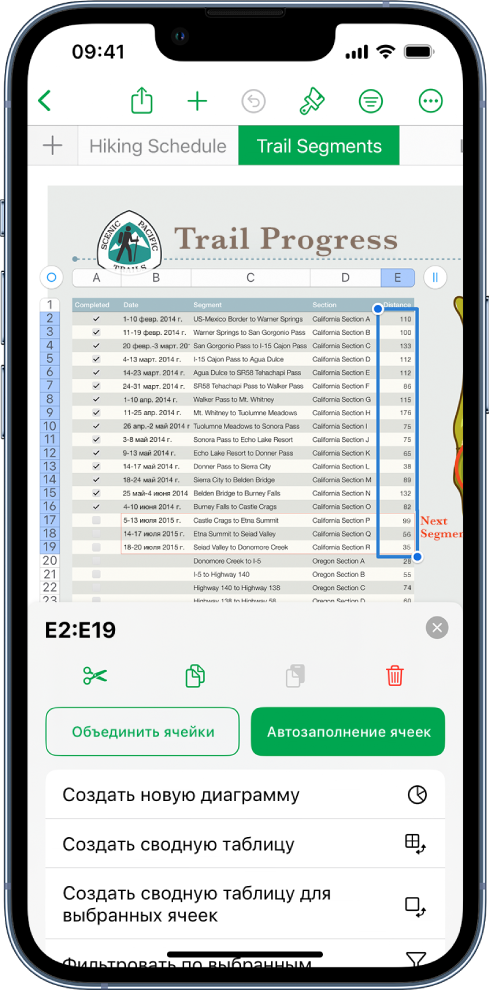
Добавление данных в таблицу
Можно ввести собственные данные или импортировать данные из другого файла. Также можно добавлять в любую ячейку различные встроенные формулы, например сумму или среднее значение. Чтобы упорядочивать данные и выявлять тренды, можно добавлять фильтры, группировать данные по категориям, создавать сводные таблицы и многое другое.
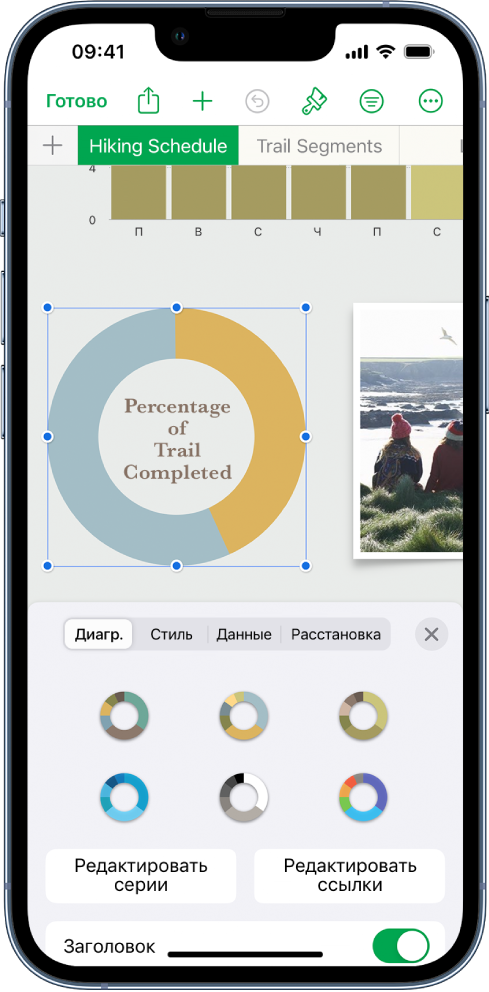
Создание диаграммы
Можно иллюстрировать данные двухмерными или трехмерными диаграммами, а также интерактивными диаграммами. При изменении данных в таблице диаграмма будет обновляться автоматически.
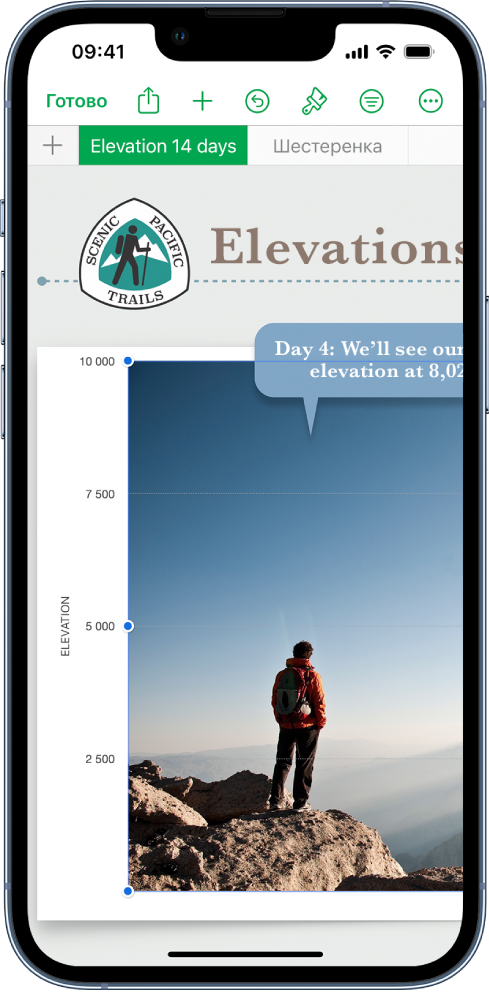
Структурирование данных с помощью листов
Можно структурировать данные в таблице с помощью разных листов. Каждый лист будет соответствовать определенному типу информации, которую Вы хотите упорядочить, например доходы, расходы и т. д. Чтобы перейти к нужному листу, коснитесь соответствующей вкладки вверху таблицы.
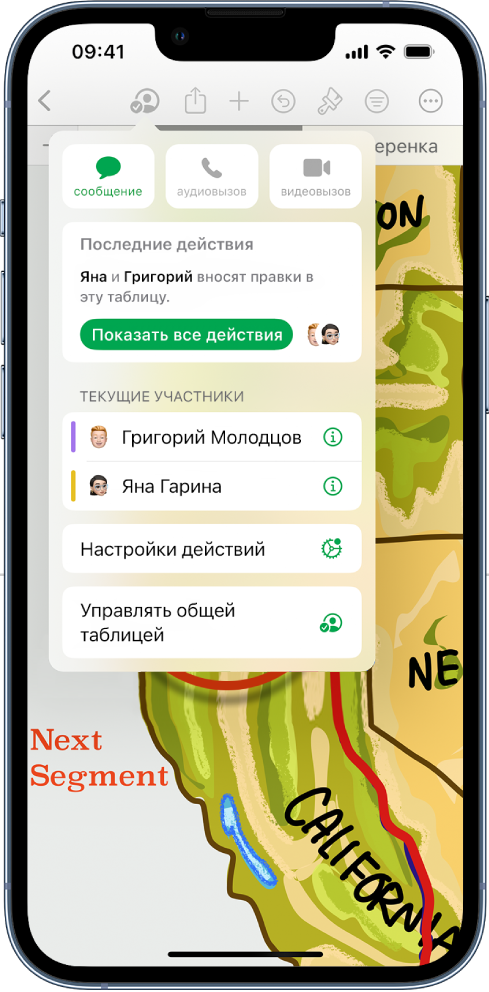
Совместная работа в режиме реального времени
Приглашайте других пользователей работать над таблицей вместе с Вами. Все приглашенные пользователи видят вносимые изменения, при этом Вы можете выбирать, кому разрешить редактирование таблицы, а кому — только просмотр.
Это руководство поможет Вам начать работу с Numbers 14.0 на iPhone. Чтобы узнать, какая версия Numbers у Вас установлена, перейдите в «Настройки» ![]() > «Numbers». Чтобы ознакомиться с Руководством пользователя Numbers, коснитесь «Оглавление» вверху страницы либо введите слово или фразу в поле поиска.
> «Numbers». Чтобы ознакомиться с Руководством пользователя Numbers, коснитесь «Оглавление» вверху страницы либо введите слово или фразу в поле поиска.
За более подробной информацией обращайтесь на сайт поддержки Numbers.
Руководство пользователя Numbers для iPhone
- Добро пожаловать!
- Что нового в Numbers 14.0
-
- Основные сведения о приложении Numbers
- Основные сведения об изображениях, диаграммах и других объектах
- Создание таблицы
- Открытие таблиц
- Как избежать случайных правок
- Персонализация шаблонов
- Использование листов
- Отмена и повтор изменений
- Сохранение таблицы
- Поиск таблиц
- Удаление таблицы
- Печать таблицы
- Изменение фона листа
- Копирование текста и объектов из одних приложений в другие
- Основы работы с сенсорным экраном
-
- Перенос текста по словам для размещения в ячейке
- Выделение ячеек
- Сортировка по алфавиту и сортировка данных в таблице
- Фильтрация данных
-
- Основные сведения о сводных таблицах
- Создание сводной таблицы
- Добавление и расстановка данных сводной таблицы
- Изменение параметров сортировки и группировки данных сводной таблицы и многое другое
- Обновление сводной таблицы
- Просмотр исходных данных, которые будут использоваться для значений сводной таблицы
-
- Отправка таблицы
- Основные сведения о совместной работе
- Приглашение к совместной работе
- Совместная работа над общей таблицей
- Просмотр последних действий пользователей в общей таблице
- Изменение настроек общей таблицы
- Закрытие общего доступа к таблице
- Общие папки и совместная работа
- Использование Box для совместной работы
- Авторские права